Vet du, den där… ?
Ibland behöver man flytta en skiss. En skiss som har relationer kan dock inte flyttas direkt. Därför kan du en sådan skiss konvertera till block – då förlorar den sina interna relationer och kan lätt flyttas (eller rotera eller skala). Naturligtvis kan du också lägga till relationer till sådana block som helhet – detta görs oberoende av befintliga interna relationer.
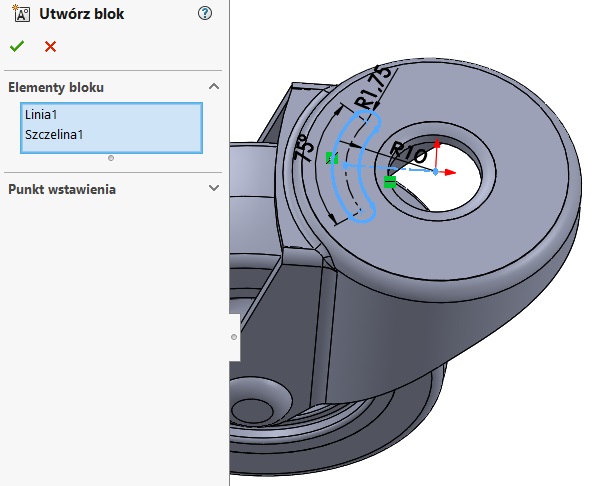
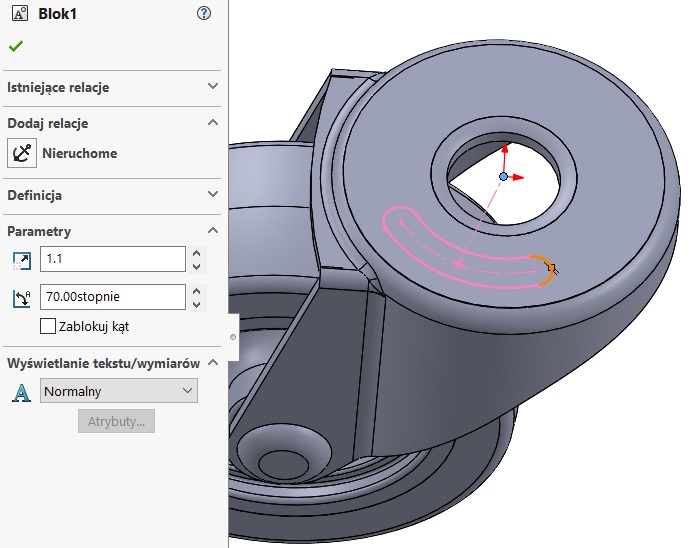
Om du använder alternativ Skuggade skisskonturer, du kan flytta skisser genom att ta tag i den skuggade insidan (och inte t.ex. i fallet med en cirkel, till dess centrum). Dessutom är det lätt att känna igen i vilken ordning överlappande konturer ritas, eftersom de överlappande områdena är mörkare. Du kan dock inaktivera det här alternativet i skissinställningarna.
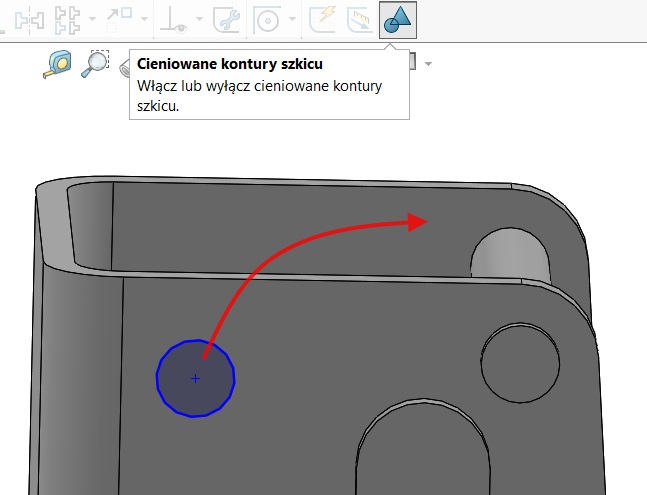
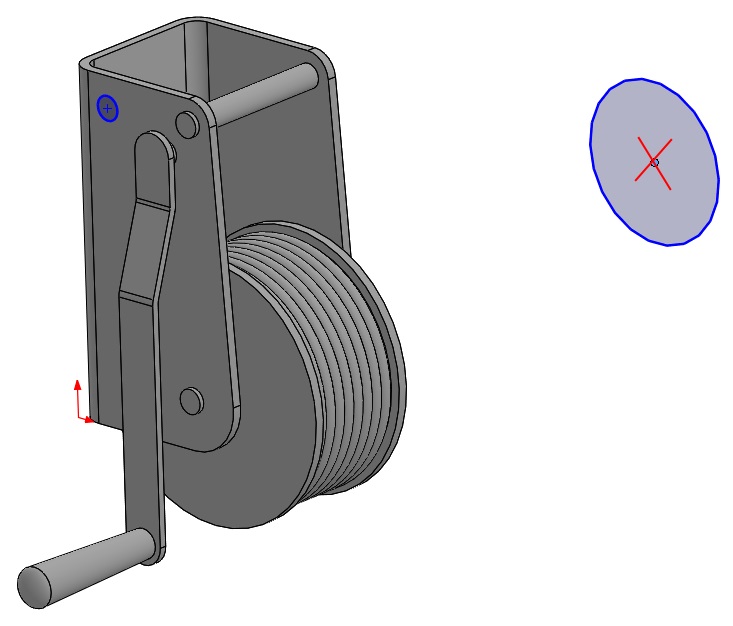
Det finns också ett mindre känt alternativ som kallas Ändra skissen. Den används för rotation, rörliga eller spegelvända skisser.
Ändra skissen roterar eller flyttar skissen tillsammans med koordinatsystemet! Det finns dock en begränsning, skissen kan inte ha externa relationer.
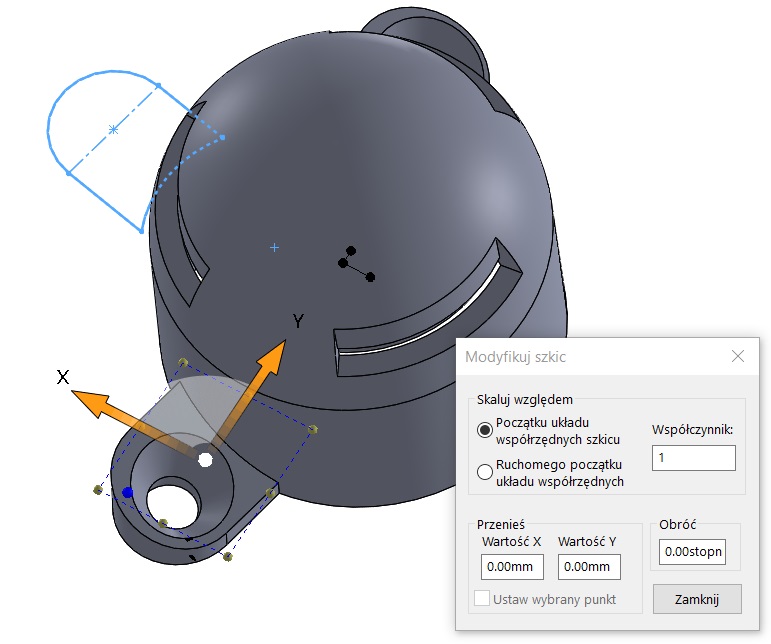
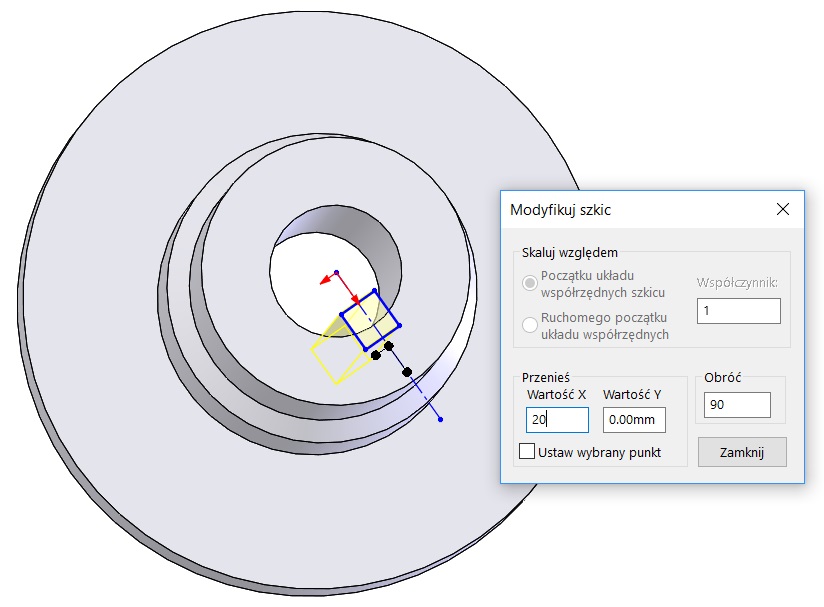
Det finns en grundläggande skillnad mellan ovanstående verktyg och operationen Flytta/Kopiera/Skala tillgänglig med höger musknapp. Dessa operationer tar hänsyn till relationer, Det kommer alltså inte alltid att vara möjligt. rotation eller överföring (relationer blockerar det). Använder modifiera – skissen följer med layouten, så relationerna förblir intakta.
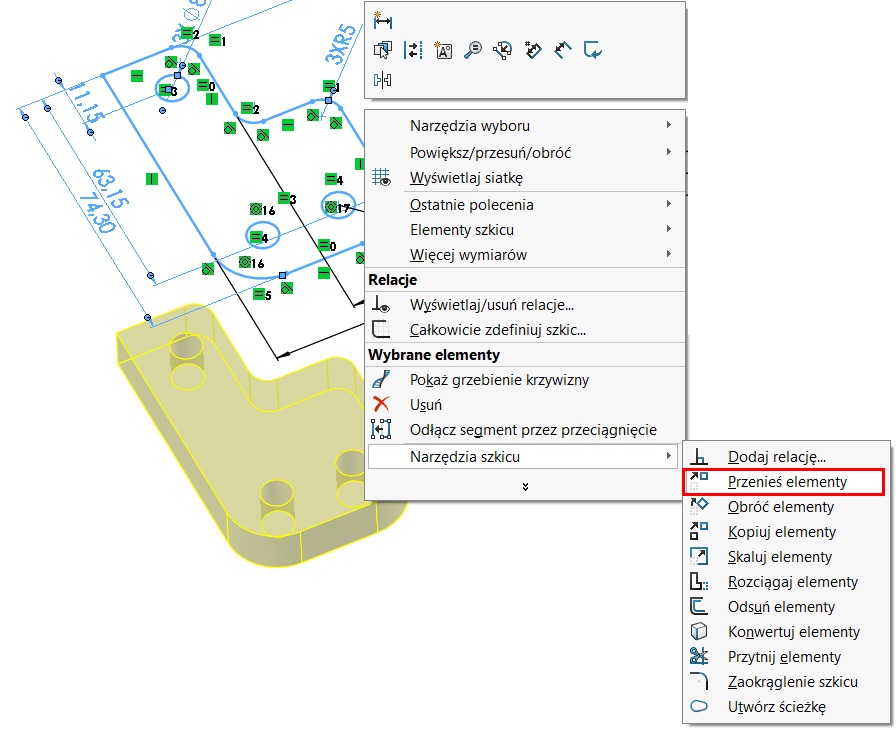
Ett exempel på oförmågan att överföra en skiss ges nedan. notera, att alternativet har avmarkerats Behåll relationen.
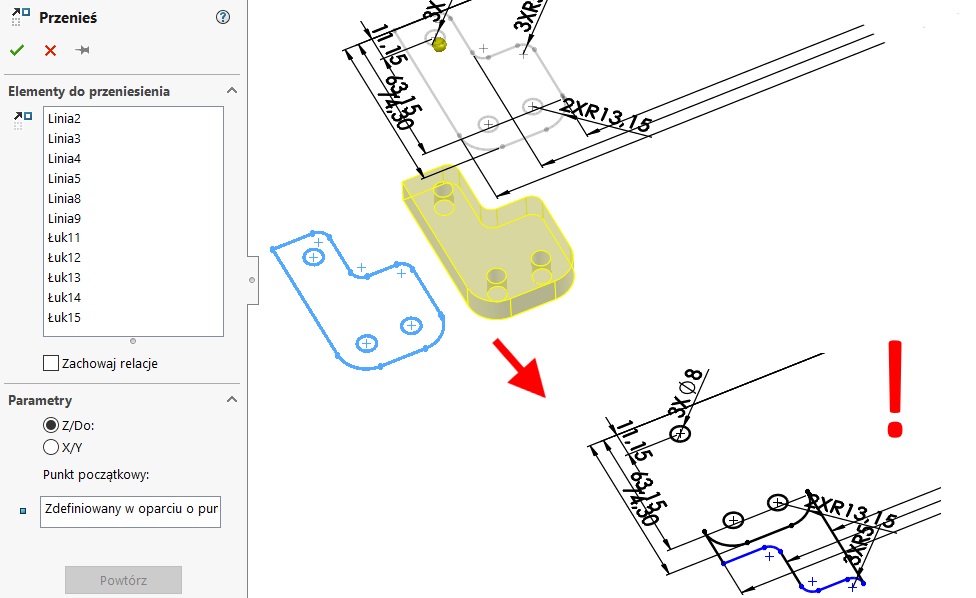
Varje skiss kan också kopieras genom att dra med CTRL eller till och med klippa ut med CTRL + X för att klistra in den CTRL + V. Användning av SKIFT flyttas på samma sätt som filer eller mappar i Windows.
